Apple AirPods Pro: neid funktsioone peaksid kasutajad teadma
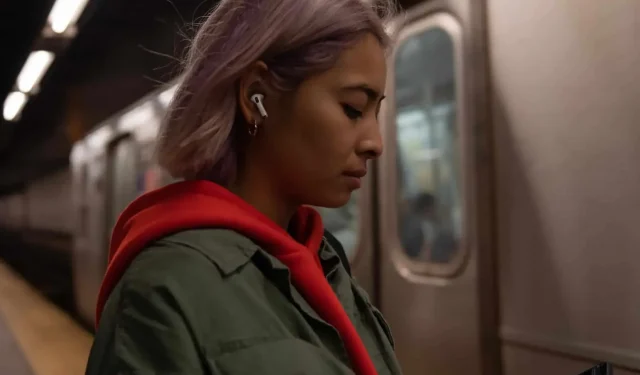
Apple AirPods Pro on täielikud tõelised juhtmevabad kõrvaklapid, millel on mitmeid väga hästi läbimõeldud funktsioone.
Olenemata sellest, kas teil on originaal AirPods Pro või uued, on nende kõrvaklappide täieliku potentsiaali vallandamiseks palju õppida. Selles juhendis näitame teile kõike, mida peate nende AirPods Pro kohta teadma, alates sidumisest kuni ruumilise helini, et saada kaasahaaravam kogemus. Septembris tutvustas Apple uue põlvkonna AirPods Pro 2 pikendatud aku tööeaga, uut Find Me laadimisümbrist, täiustatud mikrofone, uusi helitugevuse juhtnuppe ja uut H2 kiipi. See teise põlvkonna AirPods Pro on otsene jätk 2019. aastal välja antud originaalidele, millel on samad funktsioonid nagu aktiivne mürasummutus või vahetatavad kõrvaotsad.
AirPods Pro sidumine võtab vaid mõne sekundi
Pärast nende karbist väljavõtmist avage oma iPhone või iPad ja avage kõrvaklappide laadimisümbris. Sekundi või paari pärast ilmub teie seadmesse ekraan, mis küsib, kas soovite oma kõrvaklappe siduda.
Protsessi alustamiseks klõpsake nuppu “Ühenda” ja oletegi valmis. AirPods Pro töötab nii teie iPhone’iga kui ka kõigi teie iCloudi kontoga ühendatud Apple’i seadmetega.
Puudutage oma AirPod Pro puudutamise asemel
Selle asemel, et ühte AirPodidest alla vajutada, kasutage nuppudena AirPods Pro jalgu. Siin pole tegelikult nuppu, vaid rõhutundlik sektsioon, mis pakub nuppude juhtimist sarnaselt MacBooki, MacBook Airi ja MacBook Pro puuteplaadiga.
Vajutage kergelt kahe sõrmega. Iga vajutusega kuulete kõrvas klõpsatust.
- Ühekordne vajutus: paus/esitamine
- Kaks puudutust: edasikerimine
- Kolm klõpsu: kiire tagasikerimine
- Pikk vajutus: lülitage müra vähendamise/läbipaistvuse režiimi.
AirPods Pro helitugevuse muutmiseks pühkige
Hea täiendus AirPods Pro 2-le on võimalus kõrvaklappide abil helitugevust muuta. Helitugevuse suurendamiseks pühkige üles, vähendamiseks alla.
Aku järelejäänud laetuse vaatamine
Üks parimaid asju AirPods Pro juures on aku tööiga. Korpusesse sisseehitatud aku ja mõlemas kõrvaklapis oleva akuga saate pikki tunde läbida ilma pistikupesa kasutamata. Apple pakub mitmeid lahendusi, et teada saada, kui palju akut teie kõrvaklappides alles on.
Kui soovite seda teavet teada, avage oma iPhone või iPad ja avage seadme kõrval ümbris, mille sees on AirPods. Ilmub animatsioon, mis näitab iga kõrvaklapi ja ümbrise järelejäänud taset.
Samuti saate oma iPhone’i avakuvale lisada akuvidina. Kui AirPodid on telefoniga ühendatud, kuvatakse kõrvaklappide ja ümbrise järelejäänud aku tööiga vidinas.
Kuidas kasutada aktiivset mürasummutust
AirPods Pro peamine omadus on aktiivne mürasummutus (ANC). Kui see on aktiveeritud, blokeerib see peaaegu kogu välismüra.
Saate selle välja lülitada, vajutades pikalt mis tahes AirPodsi nuppu või kasutada oma iPhone’i või iPadi juhtimiskeskust. Pühkige ekraani paremast ülanurgast alla, ilmub juhtimiskeskus, vajutage ja hoidke all helitugevuse suurendamise nuppu. Ekraani allosas on kolm valikut: Mürasummutus, Väljas. ja läbipaistvus.
Läbipaistvusrežiimile lülitumisel kuulete nii ümbritsevast mürast kui ka kõrvaklappidest muusikat.
Läbipaistvusrežiimi saate aktiveerida, vajutades ja hoides all ühte AirPodsi nuppudest või kasutades nuppu Juhtimiskeskuses.
Laadimiskarp ja leia
See teise põlvkonna AirPods Pro ühildub funktsiooniga Find My Device. Nii leiate ümbrise kaotamise korral hõlpsalt üles. Selleks avage oma iPhone’is rakendus Leia minu ja puudutage valikut Seadmed. Puudutage loendis oma AirPods Pro, et näha nende asukohta. Kui olete 10 meetri raadiuses, võite selle täpseks leidmiseks vajutada spetsiaalset nuppu.
Ruumiline heli, kaasahaarav kogemus
Spatial Audio pakub kaasahaaravat heli 360° helimaastikuga, mis kohandub teie liigutustega. See on üsna uus ja saadaval AirPods Pro puhul, lihtsalt lülitage see sisse ja nautige.
Selleks avage Seaded > Bluetooth, puudutage oma AirPods Pro kõrval olevat „i” ja lülitage sisse ruumiheli. Siis kuulete demo. Lisateavet leiate, kui valite „Vaadake ja kuulake, kuidas see töötab”.
Nüüd, kui vaatate oma AirPods Proga videot rakenduses (nt Apple TV), peaksite kuulma heli ruumilises vormingus, kusjuures heli liigub pea liigutamisel.
Kui teil on AirPods Pro 2, saate oma iPhone’i TrueDepth-kaamera abil seadistada ruumilise heli. Esimest korda AirPods Pro kandmisel juhindute sellest ja loote oma pea geomeetria põhjal oma profiili. Profiil sünkroonitakse kõigis teie seadmetes iCloudi kaudu. Selle funktsiooni leiate jaotisest Seaded > Bluetooth, seejärel puudutage AirPods Pro kõrval olevat teabenuppu ja kerige alla jaotiseni Kohandatud ruumiline heli.
Kasutage AirPods Pro juhtimiseks Apple Watchi
Kui teil on Apple Watch, saate AirPods Pro kasutamisel mürasummutuse ja läbipaistvuse vahel vahetamiseks puudutada rakenduses Now Playing ikooni AirPlay.
AirPods Pro ümbrisrihm
AirPods Pro 2 laadimisümbrisel on väike randmerihma kinnitussüsteem, mis kinnitab selle seljakoti, rahakoti, võtmete ja muu külge.
Kasutage AirPods Pro juhtimiseks Maci
Kui kasutate AirPods Pro Maciga, saate kõrvaklappe puudutamata lülituda mürasummutusrežiimi ja läbipaistvusrežiimi vahel. Macis näete AirPodsi ikooni, kui kõrvaklapid on ühendatud. Klõpsake sellel ja muutke maailma.
Hea fikseerimine kõrvas tänu düüside vahetusele
AirPods Pro 2-l on kolmes suuruses lisaotsikud. Keskkond on kõrvaklappidele eelinstallitud. Proovige seda ja kui see teile ei sobi, proovige teist suurust. AirPods Pro-l polnud XS-i. Otsikute eemaldamiseks tõmmake neist lihtsalt kinni ja vajutage uue sisestamiseks.
Parima suuruse leidmiseks tehke kõrvatroppide test
Kui süvenete AirPods Pro seadetesse, leiate kõrvaklappide sobivuse testi. See esitab mitu heli läbi AirPodsi mikrofonide, et anda teile teada, kas teie paigaldatud kõrvaklapid sobivad teie kõrvadele.
Testi käivitamiseks avage oma iPhone’is Seaded, valige Bluetooth, puudutage AirPods Pro kõrval olevat „i” ja valige Headphone Fit Test. Järgi juhiseid.
Vaadake laadimisolekut ümbrise juhtmevaba laadimise ajal
AirPods Pro ümbris ühildub samade juhtmevaba laadimistarvikutega nagu iPhone. Süsteem töötab ka MagSafe’i laadijatega, kuid ümbris ei “kleepu” magnetiliselt laadija külge nagu iPhone 12 või 13. Asetage ümbris laadimiseks väikese valgusega matile. Tuli süttib, kui ümbris on paigas, teatades, et laadimine on alanud. Lõpuks ta sureb. Laadimisoleku kontrollimiseks puudutage korpust: roheline – see on täielikult laetud.


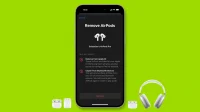
Lisa kommentaar